2019年1月24日をもちまして
アプリケーションのサービスとサポートを終了する事となりました。
(タブレット・ダウンロード版含む)
デザイン画面
操作画面の共通メニュー | デザイン編集領域 | 左パネル | 右パネル
右パネル
オブジェクト作成ツール
画面上部のオブジェクト作成ツールを選択すると、右パネルに各ツールのプロパティがでてきます。
[文字入力]

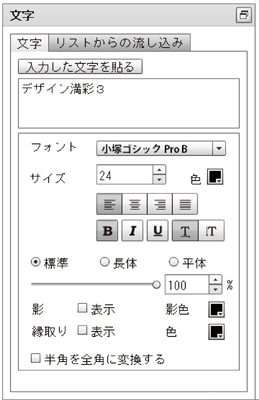
- 文字のフォントやサイズ・色などの詳細を決定、文字を入力し、「入力した文字を貼る」を押すと、入力した文字がデザイン編集領域に配置されます。
[画像]

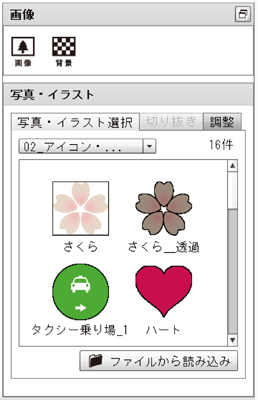
[画像] 収録されている写真やイラストを使用したり、「ファイルから読み込み」でパソコンに保存してある画像を配置することができます。
-
写真・イラスト
アイコンや人物・動物、季節や写真など、沢山のジャンルから選ぶことができます。また「ファイルから読み込み」でパソコンに保存してある画像を配置することができます。 -
切り抜き
※現在使用できません。 -
調整
配置した写真・イラストの透過率・ぼかし・明るさなどを調整できます。

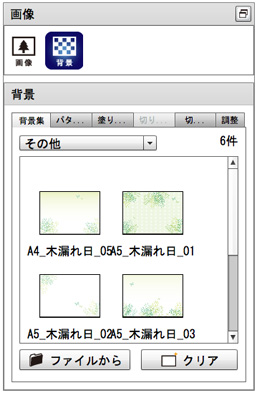
[背景] イラストやパターン柄を、デザインの背景全面に配置する事ができます。
-
背景集
収録されているイラスト・材質感・柄・その他、もしくは「ファイルから読み込み」でパソコンに保存してある画像を配置することができます。
また、背景を無しにしたいときは「クリア」で消去できます。 -
パターン
連続模様を配置することができます。配置した模様は「拡大率」でサイズを調整してください。 -
塗りつぶし
背景を単色で塗りつぶしたり、グラデーションにすることができます。 -
切り抜き
※現在使用できません。 -
切り抜き(仮)
配置されている背景画像の位置やサイズを変更できます。 -
調整
背景の写真・イラストの透過率・ぼかし・明るさなどを調整できます。
[図形]

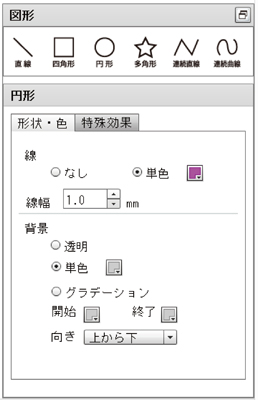
線・形状を選択し、絵や図の作成ができます。
また、各線・形状の色・特殊効果などを選択し、詳細情報を決定することができます。
- 直線
- 四角形(角丸四角形)
- 円(楕円)
- 多角形(角丸多角形)
- 連続直線
- 連続曲線
[コード]

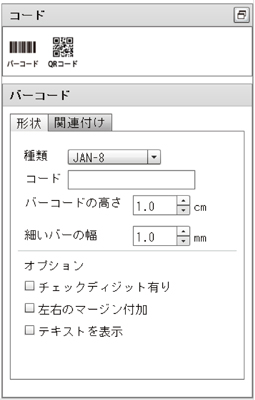
バーコード、QRコードの作成ができます。
バーコードはサイズや種類、QRコードは用途や機能を選択することができます。
- JAN(標準、短縮)、ITF、CODE-39、CODE-128、UPC-A、UPC-E、NW-7、CODE39、CODE128
- QRコード
<注意>QRコード
スマートフォン/携帯電話の機種やQRコード読み取りアプリによっては、 アドレス帳やメーラー、ブラウザとの連携機能が動作しないことがあります。
そのため、意図しない文字列が挿入されたり、文字化けしたりして QRコードの情報が正しく読み取れない場合があります。
実際の用紙に印刷する前に、画面上の表示や、試し刷りでQRコードが 読み取れるかどうかを確認していただくことをおすすめします。
正しく読み取れない場合はQRコードの用途を「汎用」機能を「テキスト文書」に 設定してください。
